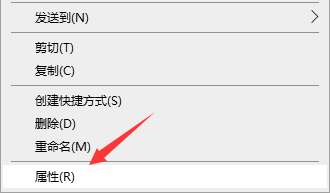
网络共享是以PC机为载体的信息资源共享。如果我们想让其他人共享我们的文件夹,我们需要进行一些设置。今天,小编就来告诉大家局域网共享设置需要怎么操作,有想要知道的老铁们快来看看吧。
1、右键需要共享的文件夹,选择属性。
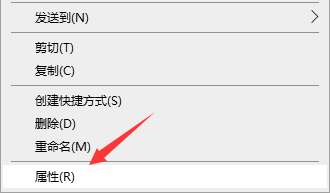
2、点击上方的“共享”。
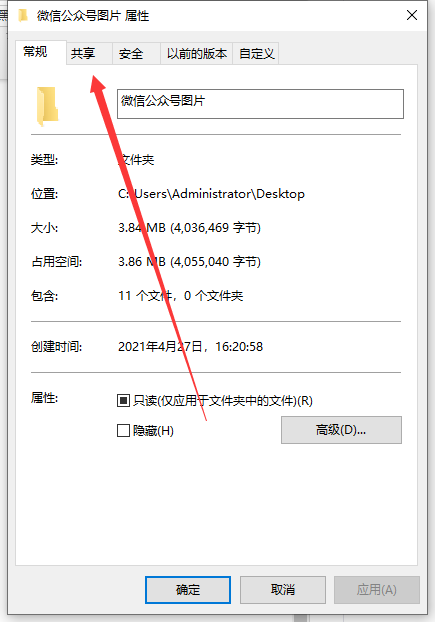
3、点击“高级共享”。
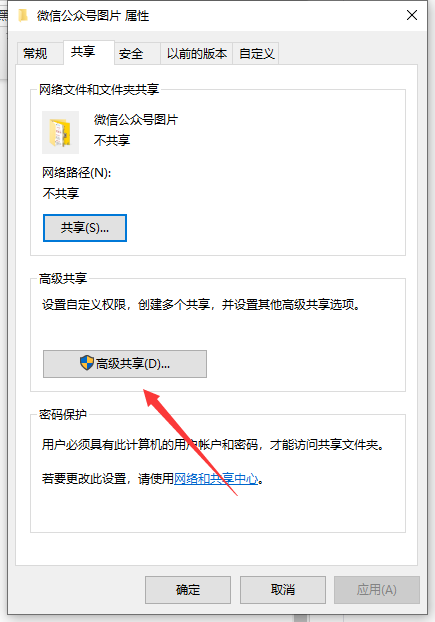
4、勾选“共享此文件夹”。
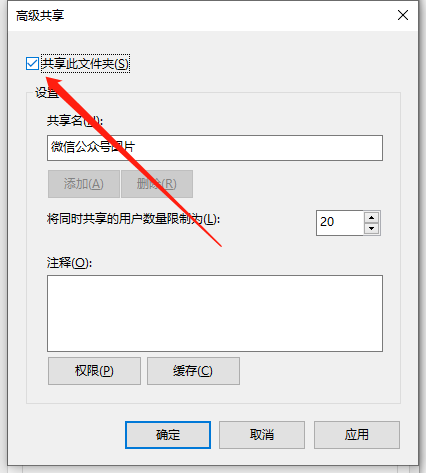
5、点击“权限”。勾选“完全控制”,然后将以上的设置通过点击“确定”全部保存。
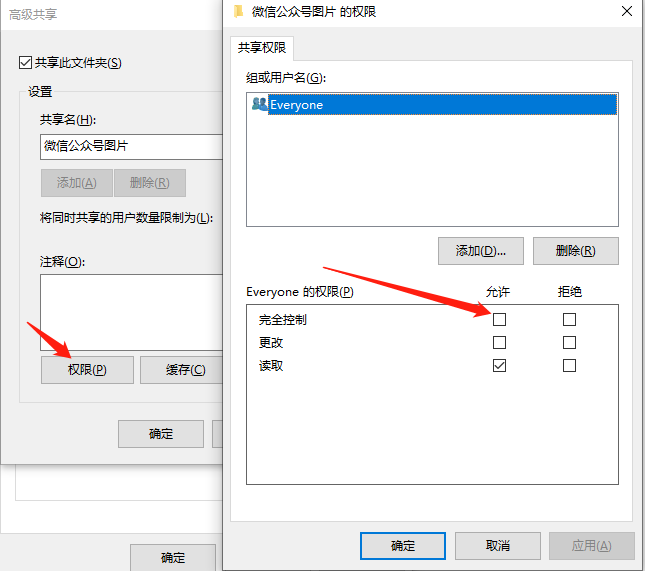
7、回到文件夹的属性窗口,点击“网络和共享中心”。
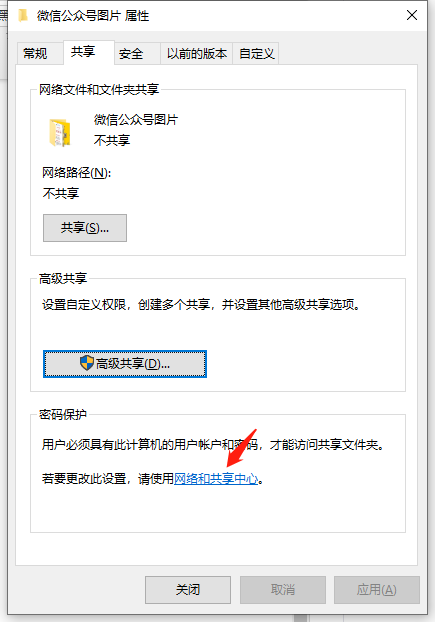
8、勾选“启用网络发现”。
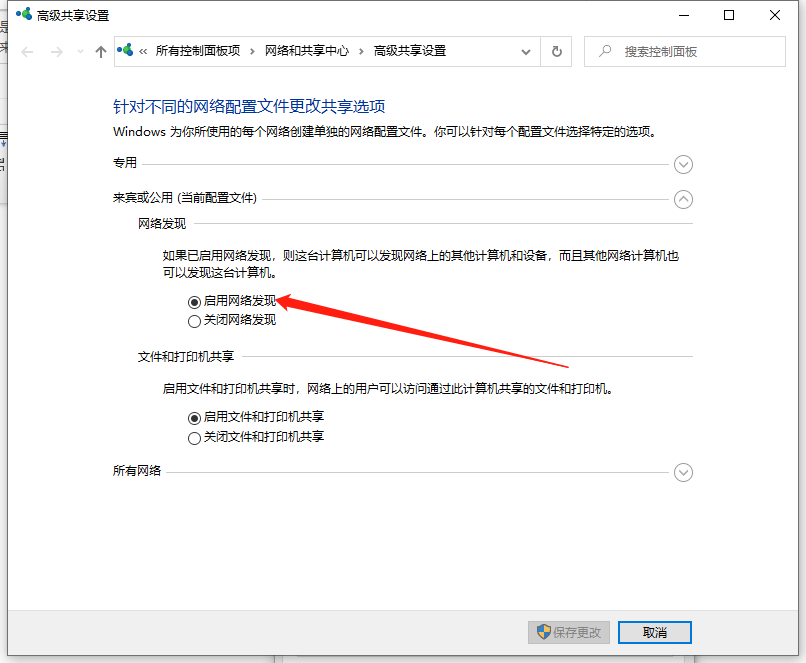
9、往下翻找,找到“无密码保护的共享”并勾选,然后点击“保存更改”。
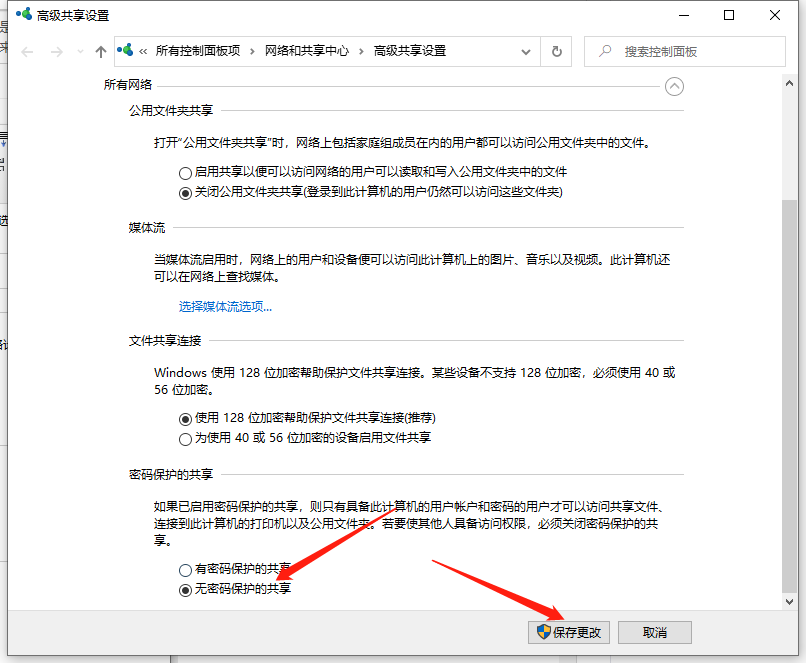
以上就是网络共享设置的详细操作啦,希望能帮助到大家。






 粤公网安备 44130202001059号
粤公网安备 44130202001059号